Cum să instalezi Ozeki SMS Gateway pe Ubuntu Linux
Acest articol este un ghid detaliat despre cum să instalezi Ozeki SMS Gateway pe Ubuntu Linux. În acest tutorial vom parcurge fiecare pas necesar pentru a finaliza cu succes instalarea. Acest proces necesită ca sistemul de operare Ubuntu să fie instalat pe dispozitivul tău. În principal, vom instala dependențe în terminalul Ubuntu, apoi vom descărca și instala Ozeki SMS Gateway. Sperăm că acest articol îți va fi de folos și informativ. Să începem!
Ce este Ubuntu?Ubuntu este un sistem de operare desktop gratuit. Este bazat pe Linux, un proiect masiv care permite utilizatorilor din întreaga lume să ruleze mașini alimentate de software gratuit și open source pe diferite dispozitive. Ubuntu este considerat o distribuție bună pentru începători. Sistemul de operare a fost conceput inițial pentru calculatoare personale (PC-uri), dar poate fi folosit și pe servere.
Cerințe preliminareÎnainte de a putea instala Ozeki SMS Gateway, trebuie să instalezi .Net Runtime 8.0 pe sistemul tău Ubuntu Linux.
Ce este .Net?.Net este un cadru gratuit, open-source și cross-platform dezvoltat de Microsoft care sprijină dezvoltarea și execuția aplicațiilor pe diferite platforme, inclusiv Windows, Linux și macOS. Acesta oferă un mediu de execuție puternic, biblioteci și instrumente pentru construirea de aplicații web, desktop, cloud și mobile.
Cum să configurezi .Net pe Ubuntu Linux (Pași rapizi)- Actualizează depozitele
- Instalează dependențele .Net 8.0
- Instalează .Net 8.0 Runtime
- Verifică runtime-urile instalate
În acest tutorial video, vei învăța cum să instalezi .Net 8.0 pe Ubuntu Linux urmând un proces simplu, pas cu pas. Tutorialul va acoperi actualizarea depozitelor sistemului tău, instalarea dependențelor necesare și configurarea mediului de runtime .Net. Până la finalul videoclipului, vei putea rula cu succes aplicații .Net pe sistemul tău Ubuntu Linux.
Pasul 1 - Actualizează depozitele
Înainte de a instala .Net, este esențial să te asiguri că lista de pachete a sistemului tău este actualizată. Pentru a face acest lucru, deschide terminalul și rulează următoarea comandă:
sudo apt-get update
Această comandă preia cele mai recente liste de pachete din depozite, asigurându-se că sistemul tău va instala cele mai recente versiuni ale tuturor dependențelor (Figura 1).
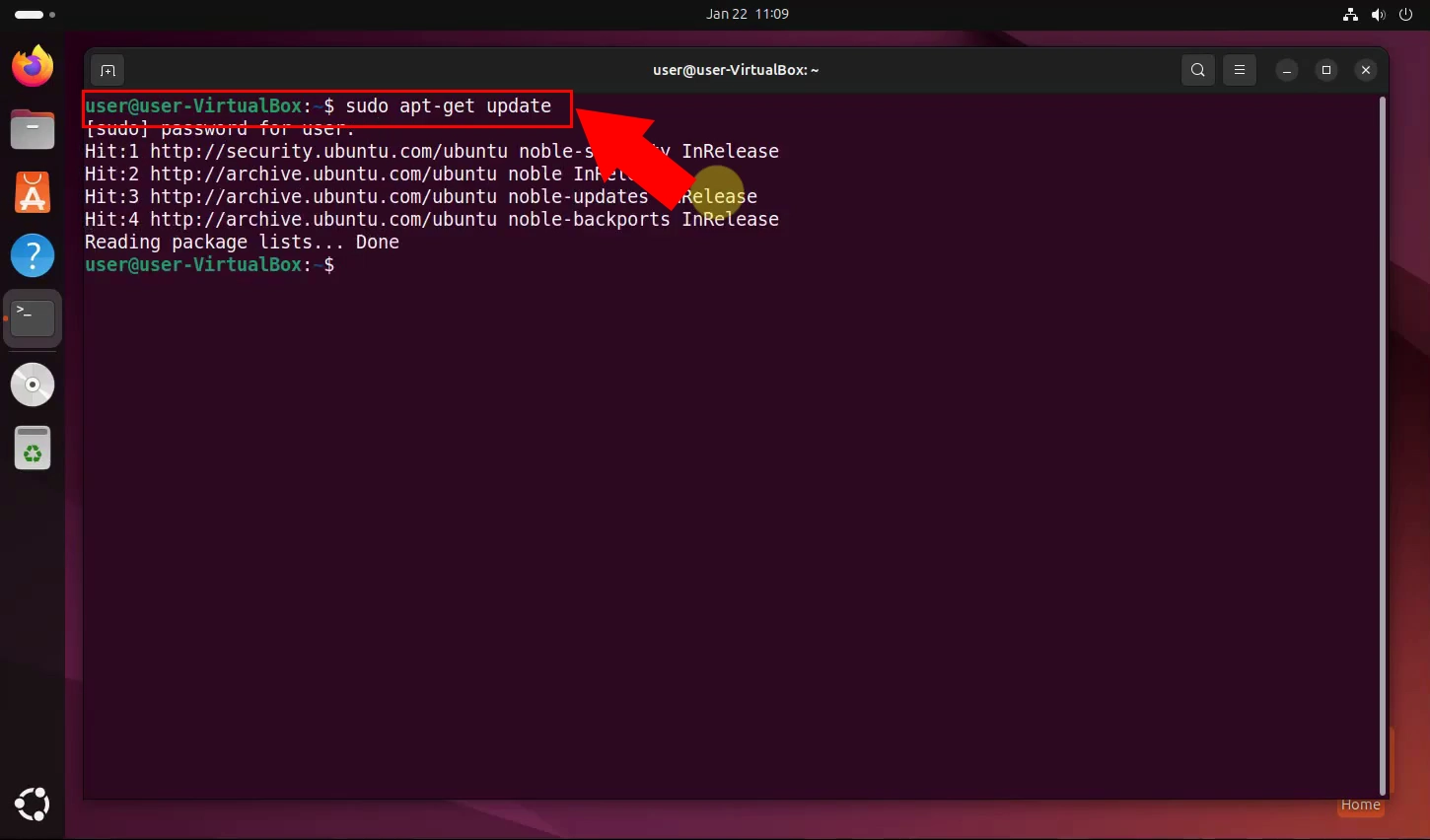
Pentru a instala .Net 8.0, anumite dependențe sunt necesare pentru a asigura compatibilitatea și funcționarea corectă. Rulează următoarea comandă pentru a le instala:
sudo apt install ca-certificates libc6 libgcc-s1 libicu74 liblttng-ust1 libssl3 libstdc++6 libunwind8 zlib1g
Această comandă instalează toate bibliotecile și pachetele necesare, care oferă componente esențiale necesare pentru ca .Net să funcționeze corect (Figura 2).
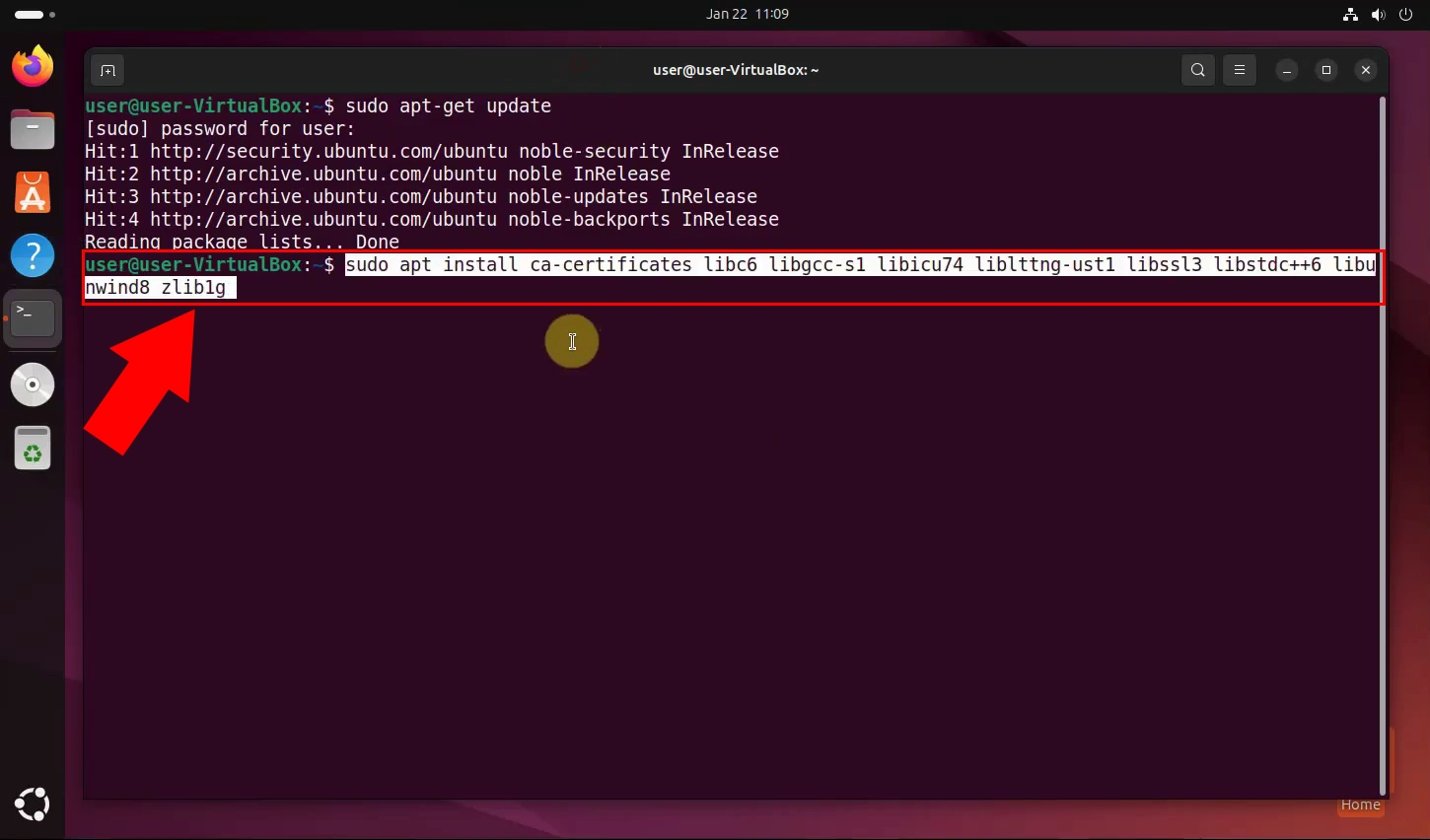
După instalarea dependențelor, poți continua să instalezi runtime-ul .Net 8.0 rulând următoarea comandă:
sudo apt-get install -y dotnet-runtime-8.0
Această comandă descarcă și instalează runtime-ul .Net pe sistemul tău, permițându-ți să rulezi aplicații .Net fără probleme. Flag-ul -y asigură aprobarea automată a solicitărilor de instalare (Figura 3).
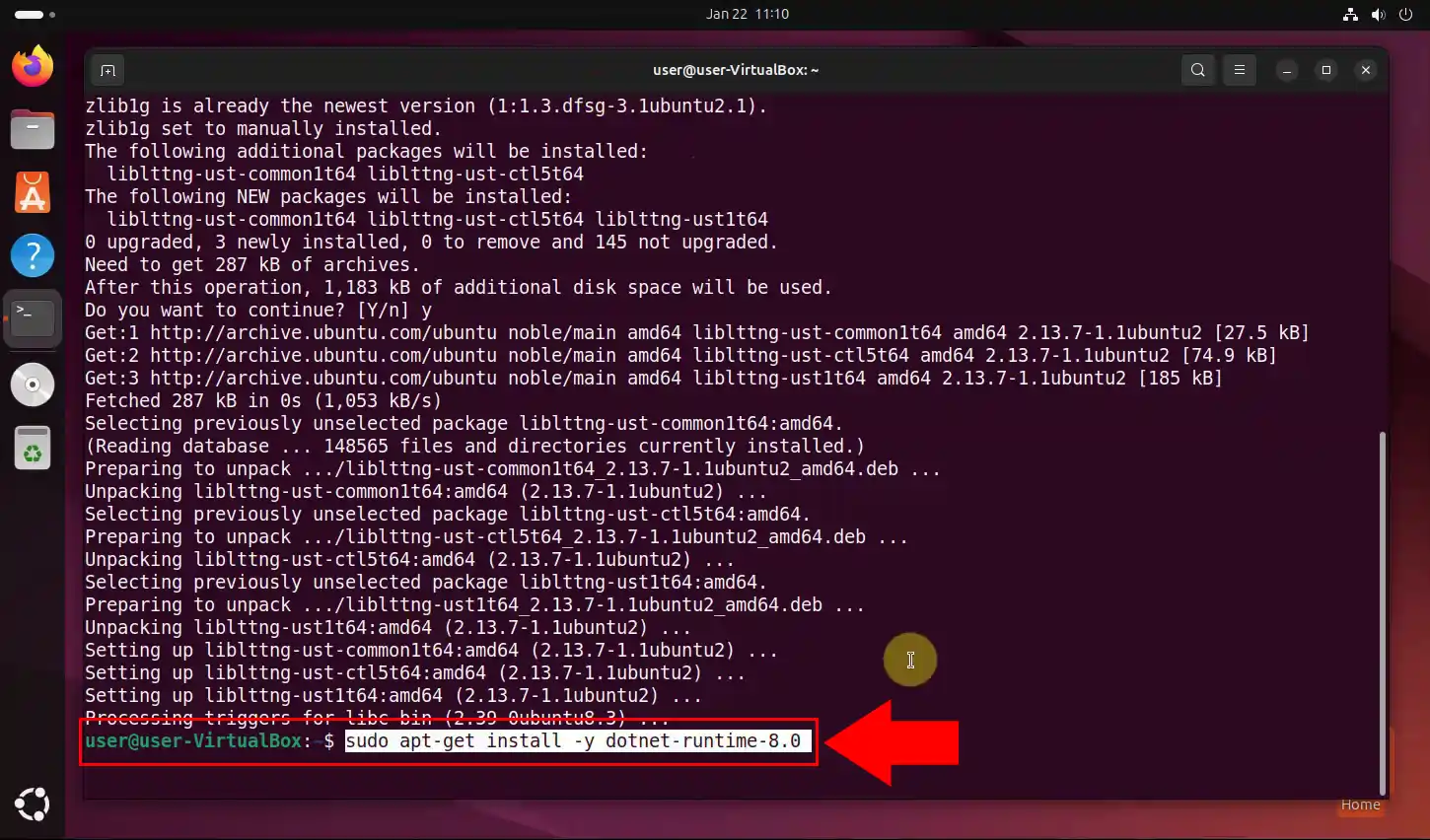
Pentru a verifica dacă instalarea a fost realizată cu succes și pentru a vedea toate runtime-urile .Net instalate pe sistemul tău, folosește următoarea comandă:
sudo dotnet --list-runtimes
Această comandă va afișa o listă cu toate runtime-urile .Net instalate, inclusiv numerele lor de versiune. Dacă instalarea a fost realizată cu succes, ar trebui să vezi dotnet-runtime-8.0 listat (Figura 4).
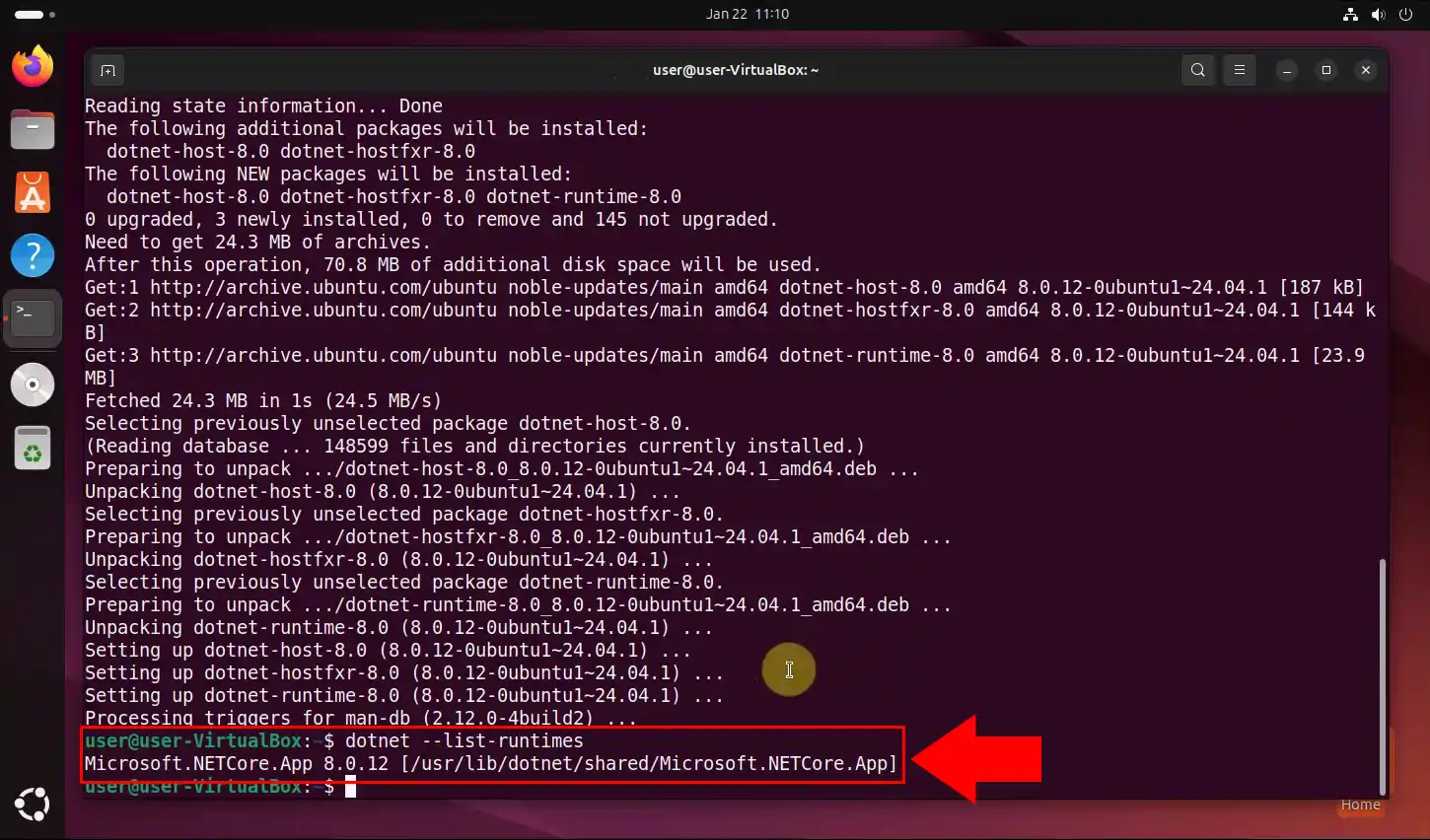
Ozeki SMS Gateway este un software puternic de SMS Gateway pe care îl poți descărca și instala pe calculatorul tău Windows sau Linux sau pe telefonul tău mobil Android. Acesta oferă un API HTTP SMS, care îți permite să te conectezi la el din programe locale sau de la distanță. Motivul pentru care companiile folosesc Ozeki SMS Gateway ca prim punct de acces la rețeaua mobilă, este pentru că oferă independență față de furnizorii de servicii. Când folosești Ozeki, listele de contacte SMS și datele SMS sunt în siguranță, deoarece Ozeki este instalat pe propriul calculator (fizic sau virtual), și Ozeki oferă acces direct la rețeaua mobilă prin conexiuni wireless.
Cum să instalezi Ozeki SMS Gateway pe Ubuntu Linux (tutorial video)
În acest tutorial video vei învăța cum să instalezi Ozeki SMS Gateway pe Ubuntu Linux. Înainte de a instala software-ul în sine, trebuie să instalezi dependențele. Toate acestea se fac în terminal. Apoi, poți descărca programul de instalare Ozeki SMS Gateway. Acum rulează programul de instalare și așteaptă să se finalizeze. Când instalarea este completă, poți deschide Ozeki SMS Gateway.
sudo apt install libturbojpeg libportaudio2 xvfb libspeexdsp1 libspeex1 fonts-symbola libnss3-toolsInstalare dependențe
Instalarea dependențelor este, de asemenea, necesară înainte de a instala Ozeki SMS Gateway. Acest lucru se face tot în terminal (Figura 5). Deschide terminalul și introdu următoarea comandă: "sudo apt install libturbojpeg libportaudio2 xvfb libspeexdsp1 libspeex1 fonts-symbola libnss3-tools". Această comandă va instala toate dependențele pe dispozitivul tău Ubuntu.
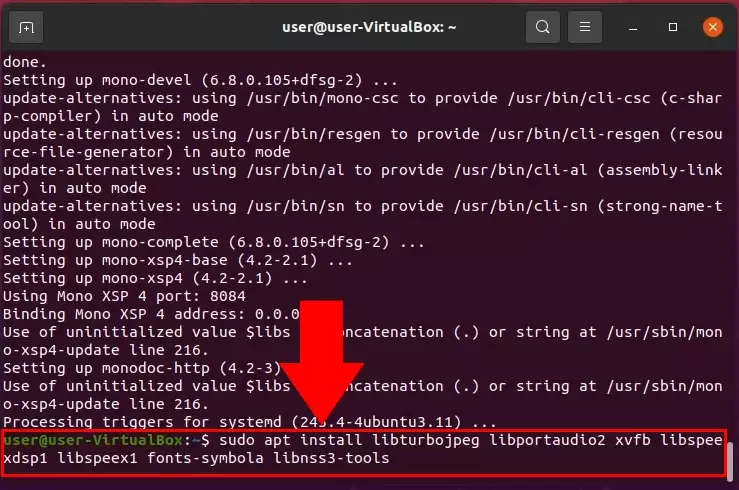
După ce ai instalat dependențele în terminal, poți descărca acum programul de instalare Ozeki SMS Gateway (Figura 6). Deschide browserul și vizitează acest link: Descarcă Ozeki SMS Gateway. Apasă pe Descărcare în meniul din partea de sus. Apasă pe linkul de descărcare Linux pentru a începe descărcarea programului de instalare. Când descărcarea este completă, programul de instalare va fi în directorul implicit de descărcare specificat în setările browserului tău.
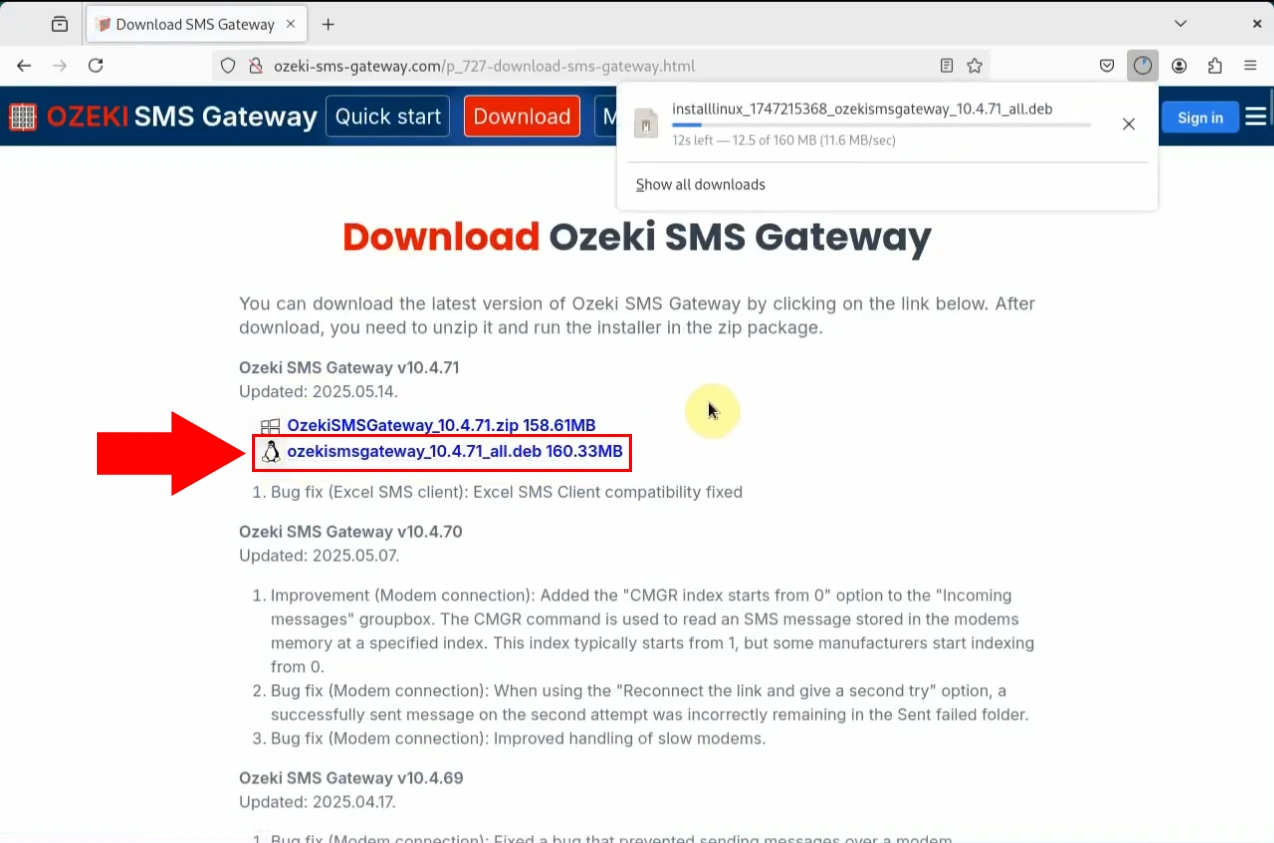
După ce ai descărcat cu succes programul de instalare, poți instala software-ul prin terminal (Figura 7). Introdu următoarea comandă: "sudo dpkg -i installlinux_1639460807_ozekismsgateway_10.3.144_all.deb", apoi apasă Enter. Aceasta va începe instalarea Ozeki SMS Gateway pe dispozitivul tău Ubuntu.
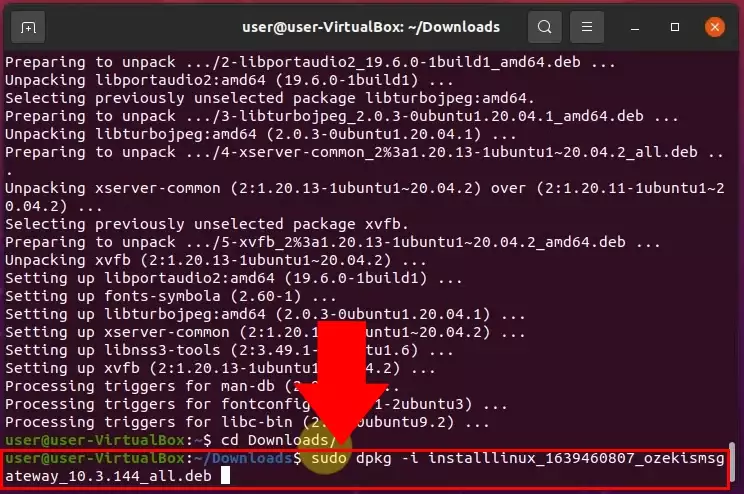
sudo dpkg -i installlinux_1639460807_ozekismsgateway_10.3.144_all.debInstalare finalizată
După ce procesul de instalare este finalizat, vei primi mesajul: "INFO instalare finalizată." în terminal (Figura 8).
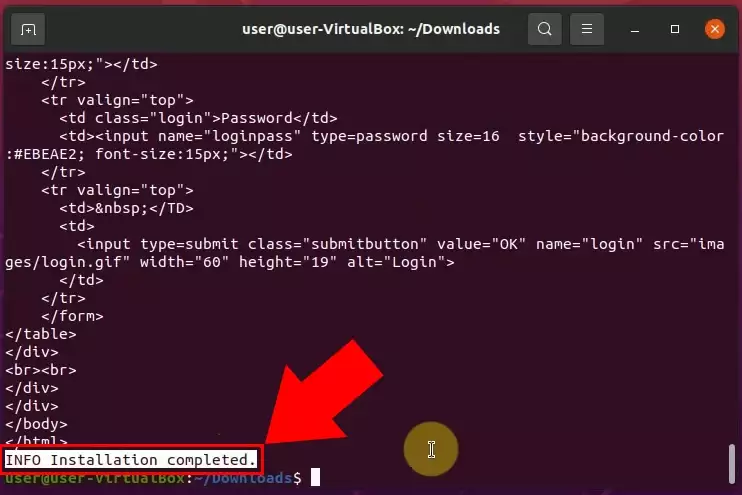
După ce ai instalat cu succes Ozeki SMS Gateway, acum este accesibil în browserul tău (Figura 9).
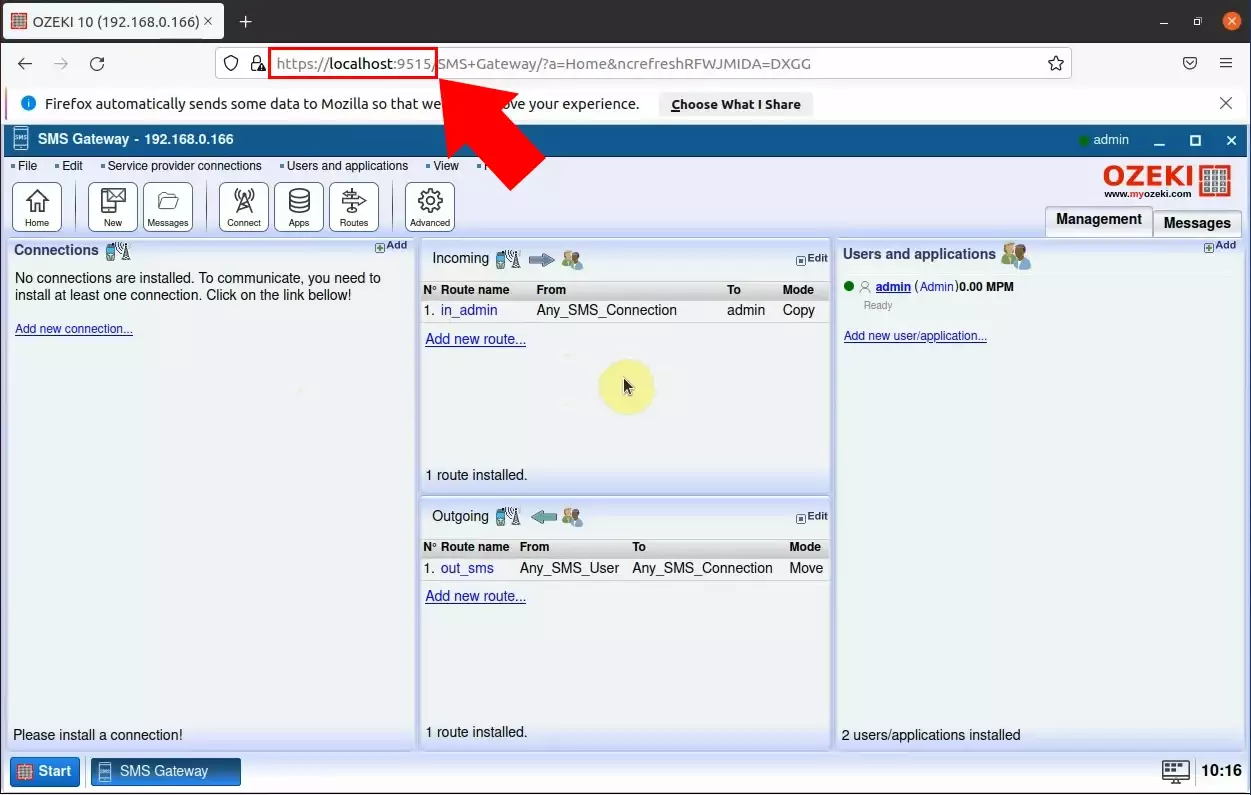
Dacă folosești un modem, pentru ca SMS Gateway să ajungă la modem, serviciul ModemManager trebuie dezactivat. Poți face acest lucru cu comanda de mai jos.
systemctl disable ModemManager.service systemctl stop ModemManager.serviceRezumat
După o instalare reușită, totul este configurat corect pentru a putea folosi cu succes Ozeki SMS Gateway pe Ubuntu Linux. Sperăm că acest articol ți-a fost de ajutor în completarea acestui proces. Acest software poate fi instalat și pe diferite tipuri de dispozitive. Consultă și alte ghiduri ale noastre pentru mai multe informații despre Ozeki SMS Gateway.
